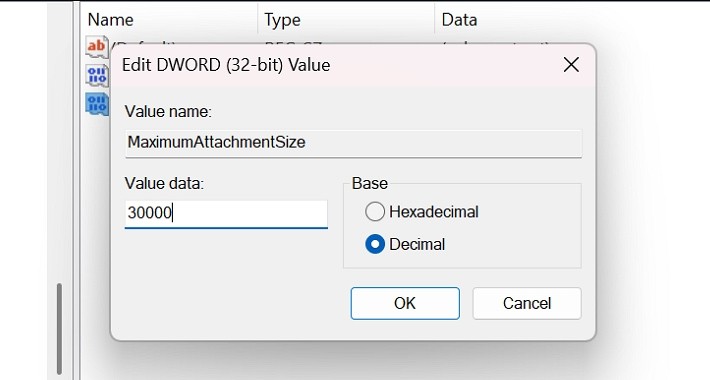Outlook și alte servicii de e-mail au limite privind dimensiunea atașamentelor pe care aveți voie să le utilizați în e-mailuri. Dimensiunea atașamentului Outlook este limitată la 20 MB, în timp ce dimensiunea atașamentului Gmail este limitată la 25 MB. Când dimensiunea fișierului care trebuie trimis depășește limita, trimiterea fișierului prin e-mail devine dificilă. Iată instrucțiuni pentru creșterea limitei de dimensiune a atașamentului Outlook.
Cum să măriți limita de dimensiune a atașamentului Outlook
Pasul 1:
Mai întâi, accesați Editorul Registrului de pe computer. Apoi, în funcție de versiunea de Outlook pe care o instalați și o utilizați pe computer, accesăm linkul de mai jos.
Outlook 2010
HKEY_CURRENT_USER\Software\Microsoft\Office\14.0\Outlook\\Preferences
Outlook 2013
HKEY_CURRENT_USER\Software\Microsoft\Office\15.0\Outlook\\Preferences
Outlook 2016 și 2019
HKEY_CURRENT_USER\Software\Microsoft\Office\16.0\Outlook\\Preferences
Pasul 2:
Faceți dublu clic pe fișierul DWORD MaximumAttachmentSize pentru a ajusta limita de dimensiune a atașamentului în Outlook.
Dacă doriți să trimiteți un fișier de 28MB, introduceți 29000 sau 30000 la date Valute pentru a trimite fără nicio problemă. În secțiunea de bază vom selecta Decimal. În cele din urmă faceți clic pe OK pentru a salva setările.
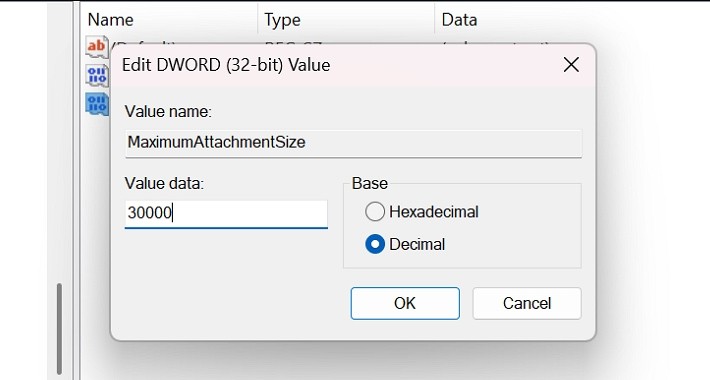
Alte modalități de a trimite fișiere mari pe Outlook
Dacă doriți să trimiteți fișiere mai mari la Outlook fără a face modificări profunde ale sistemului, puteți încărca fișierele în OneDrive, apoi atașați linkul la fișier într-un e-mail Outlook. OneDrive vă permite să partajați fișiere de până la 2 GB. Dacă fișierul este mai mare de 2 GB, trebuie să comprimați fișierul folosind instrumente de comprimare a fișierelor sau să-l comprimați în mai multe părți folosind un editor Zip.
În plus, puteți utiliza serviciul gratuit de partajare a fișierelor fără limită de dimensiune a fișierelor. Dacă doriți să trimiteți fișiere mai mari fără compresie, puteți utiliza servicii precum ToffeeShare, UploadNow, FileTransfer,....